
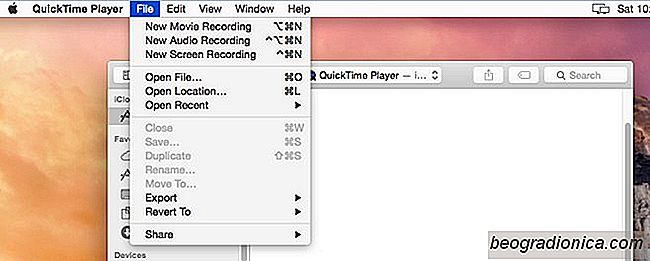
Grabar la pantalla de su iPhone no es fácil a menos que tenga un dispositivo liberado. Incluso entonces es posible que no obtenga una gran experiencia de grabación o que tenga que comprar una aplicación que pueda grabar la pantalla lo suficientemente bien como para satisfacer sus necesidades. Si posee una Mac, la vida es simple y puede compartir la pantalla de su iPhone o iPad o grabarla con las herramientas que ya están disponibles en una Mac lista para usar. Todo lo que realmente necesita es QuickTime Player, un cable Lightning y un dispositivo iOS con iOS 8 o superior.
Conecte su iPhone o iPad a su Mac a travĂ©s del cable de iluminaciĂłn. Inicie la aplicaciĂłn QuickTime Player. Vaya a Archivo> Nueva grabaciĂłn de pelĂcula.
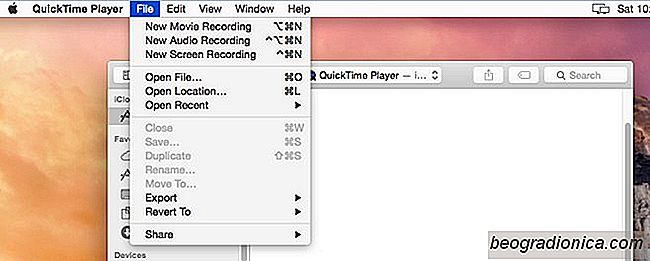
Espere a que se abra la grabadora. Esto es lo que parece. Observe que el botón de grabación tiene una pequeña flecha desplegable al lado. Haga clic en él.


10 Mejores aplicaciones y consejos de macOS de 2016
Apple lanzĂł macOS Sierra en 2016 y la caracterĂstica principal de esta versiĂłn fue la inclusiĂłn de Siri en el escritorio. Muchas otras caracterĂsticas más pequeñas tambiĂ©n fueron parte de la actualizaciĂłn, pero Siri en el escritorio era algo que la gente habĂa estado anticipando durante bastante tiempo.

CĂłmo detener la sincronizaciĂłn de iTunes cada vez que conecta su iPhone
Cuando conecta su iPhone a su PC o Mac, iTunes se inicia automáticamente. Nunca se pregunta si desea que se abra cada vez que conecta su teléfono o tableta. Simplemente hace esto. No hay una forma integrada de evitar que esto suceda. Sin embargo, si está en Windows, puede evitar que se abra iTunes cuando conecta su iPhone o iPad.